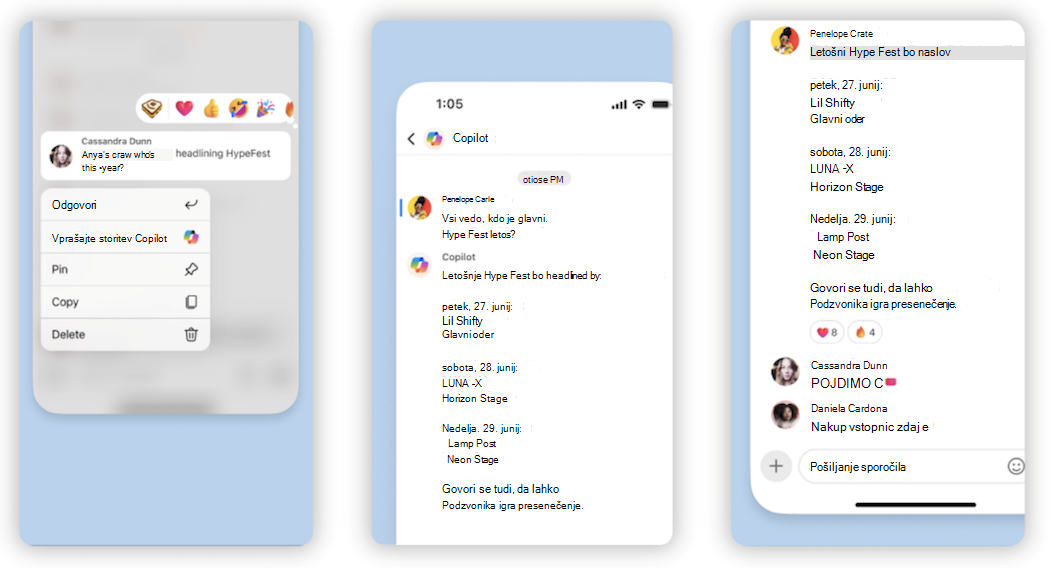Microsoft Copilot je vaš spremljevalec za UI v aplikaciji GroupMe, ki vam lahko pomaga pri pridobivanju odgovorov, iskanju navdiha, ustvarjanju slik, iskanju nasvetov in še več.
Copilot lahko prebere samo sporočila, ki jih uporabniki želijo poslati, ne pa tudi drugih. Copilot ne sledi vaši dejavnosti v aplikaciji GroupMe. Poleg tega Copilot ne more dostopati do vaših skupinskih klepetov, neposrednih sporočil, klicev in podrobnosti profila.
S storitvijo Copilot lahko:
-
Vodite pogovore s storitvijo Copilot 1:1
-
V skupinskih klepetih omenite @Copilot, da dobite odgovore
-
Ustvarite slike v zasebnih ali skupinskih klepetih
-
Nalagate slike, da jih Copilot analizira
-
Posredujete sporočila klepeta z dejanjem »Vprašajte storitev Copilot«
Nasveti, kako kar najbolje izkoristiti klepet s storitvijo Copilot
Uporabljajte naravni jezik in komunicirajte, kot da se pogovarjate s prijateljem. Bolj ko se pogovarjate naravno, bolje lahko Copilot razume vaše potrebe in vam nudi prilagojeno pomoč.
Postavljajte vprašanja in nadgradite pogovor. Copilot zagotavlja neposredne odgovore in si zapomni vaša nadaljnja vprašanja, da lahko poda smiselne odgovore. Ne glede na to, ali želite izvedeti več, preoblikovati odgovor ali podvomiti o odgovoru, se bo Copilot odzval z upoštevanjem konteksta.
Storitvi Copilot naročite, naj preoblikuje odgovore. Recite na primer »Ali lahko to razložiš preprosteje?«, »razčleni to na preprostejši način« ali »razloži to, kot da sem začetnik«, Copilot pa bo odgovoril z odgovorom, ki ga je lažje razumeti.
Zahtevajte različne oblike. Ali bi raje videli odgovor v obliki seznama ali tabele? Samo povejte.
Pogosta vprašanja
Ali ima Copilot dostop do mojih klepetov v aplikaciji GroupMe?
Ne, Copilot ne more dostopati do sporočil, razen do tistih, ki ste mu jih poslali. Copilot ima dostop le do sporočil, ki jih pošljete v neposrednih zasebnih sporočilih ter v skupinskih sporočilih, kjer omenite @Copilot ali prek dejanja »Vprašajte storitev Copilot«. Če želite izvedeti več o Microsoftovi zavezanosti k zasebnosti, obiščite Microsoftovo izjavo o zasebnosti in Zasebnost pri Microsoftu. Če želite izvoziti podatke aplikacije GroupMe, vključno s klepeti v storitvi Copilot, ki jih niste počistili, najdete navodila za izvoz tukaj.
Ali storitev Copilot v aplikaciji GroupMe lahko izklopim?
Da, na voljo je nastavitev za vklop/izklop storitve Copilot v razdelku Profil> Nastavitve > Copilot. S to nastavitvijo lahko nadzorujete, ali so gumbi za storitev Copilot v vaši izkušnji aplikacije GroupMe prikazani ali skriti. Če ste lastnik skupine ali skrbnik, lahko upravljate, kdo lahko pošilja sporočila storitvi @Copilot, da ta odgovarja v vaši skupini. To nastavitev lahko spremenite tako, da tapnete avatar skupine in odprete Nastavitve > Dovoljenja > Sporočila Copilot ter izberete, kdo lahko pošilja sporočila storitvi Copilot, z možnosti za »Vsi«, »Samo skrbniki« ali »Nihče«.
Kako izbrišem svojo zgodovino klepeta s storitvijo Copilot v aplikaciji GroupMe?
Če želite odstraniti zgodovino klepeta, ki jo je shranil Copilot, odprite zaslon klepeta s storitvijo Copilot in tapnite glavo klepeta s storitvijo Copilot. Nato na zaslonu profila za storitev Copilot izberite meni Več (...) v zgornjem desnem kotu, nato pa izberite dejanje »Počisti zgodovino klepeta«.
Ali so odgovori storitve Copilot vedno točni?
Copilot si prizadeva odgovoriti z zanesljivimi viri, vendar lahko UI naredi napake, vsebina tretjih oseb v internetu pa morda ni vedno točna ali zanesljiva. Copilot lahko napačno predstavi informacije, ki jih najde, in morda boste videli odgovore, ki zvenijo prepričljivo, a so nepopolni, netočni ali neprimerni. Uporabite svojo presojo in dvakrat preverite dejstva, preden sprejmete odločitve ali ukrepate na podlagi odgovorov storitve Copilot. Pregled citatov storitve Copilot je dobro mesto za začetek preverjanja točnosti.
Če želite poslati povratne informacije o spletnem mestu ali prijaviti težavo, izberite Pošljite povratne informacije tako, da odprete profil storitve Copilot in tapnete Več (…) > Pošljite povratne informacije. Še naprej bomo pregledovali vaše povratne informacije, da bi vsem zagotovili varno izkušnjo z UI.